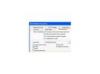Кредит за слику: Пикланд/Пикланд/Гетти Имагес
ВНЦ је одличан алат за даљинско повезивање са рачунаром док сте одсутни или за пружање техничке подршке пријатељу или колеги преузимањем контроле над његовим системом. Међутим, постоје случајеви у којима се ВНЦ користи за праћење употребе рачунара других на местима као што су рачунарске лабораторије. У овим ситуацијама, важно је да корисник није свестан овог праћења.
Корак 1
На серверском рачунару отворите мени „Старт“ и покрените апликацију ВНЦ Сервер. Ово би требало да стави малу "В" икону у системску траку.
Видео дана
Корак 2
Кликните десним тастером миша на икону „В“ у системској палети и изаберите „Конфигурација“.
Корак 3
На картици „Сервер“ опозовите избор у пољу за потврду „Сакриј позадину радне површине“ и „Прикажи икону у пољу за обавештења“.
Корак 4
Кликните на „ОК“ да бисте сачували измењена подешавања и затворили оквир за дијалог.
Корак 5
Поново кликните десним тастером миша на икону „В“, а затим изаберите „Искључи ВНЦ сервер“.
Корак 6
Поново отворите "Старт Мену" и поново покрените апликацију ВНЦ Сервер. Ако сте све урадили исправно, икона „В“ се неће појавити и, када се повежете на даљину помоћу апликације ВНЦ Виевер, позадина серверског рачунара неће нестати. Сада можете да надгледате серверски рачунар, а да нико не зна да је ВНЦ сервер покренут.
Ствари које ће вам требати
Виндовс рачунар са ВНЦ сервером
Виндовс рачунар са ВНЦ Виевер-ом